Come filigrana fogli di lavoro in Excel 2010 e 2013

Excel 2010 e 2013 ti dà la possibilità di aggiungere filigrane ai tuoi fogli di lavoro. I passaggi sono diversi in ogni versione. Ecco le differenze.
In precedenza, ti abbiamo mostrato come aggiungere la filigrana afogli di lavoro in Microsoft Excel 2007. Microsoft Word 2013 ha un'opzione filigrana predefinita semplice, ma in Excel 2013 è necessario aggiungere filigrane utilizzando l'opzione intestazione e piè di pagina. Ecco come in Excel 2010 o 2013.
Nota dell'editore: Ecco un link se stai cercando istruzioni su come aggiungere una filigrana all'ultima versione di Excel.
Come foglio di lavoro filigrana in Excel 2010
Apri il foglio di lavoro su cui desideri aggiungere la filigrana, fai clic sulla scheda Inserisci dalla barra multifunzione. quindi intestazione e piè di pagina.
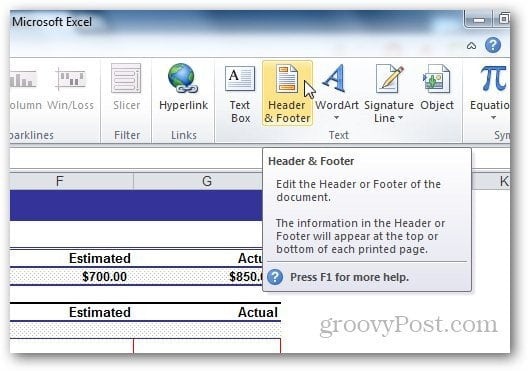
In Strumenti intestazione e piè di pagina, seleziona Design e fai clic su Immagine dagli elementi Intestazione e piè di pagina.
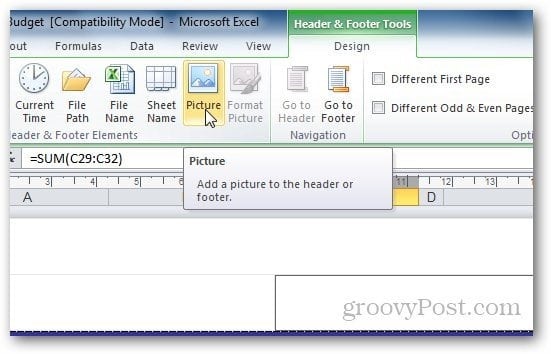
Sfoglia l'immagine che desideri utilizzare come tuafiligrana. Nota che dopo aver aggiunto l'immagine nel campo dell'intestazione, ti mostrerà & [Immagine] nella scheda ma non preoccuparti. Facendo clic su qualsiasi altra cella, questo testo tornerà all'immagine. Se vuoi farlo apparire al centro del foglio, premi Invio prima del Mi piace & [Immagine] e spostalo nel punto in cui vuoi che appaia l'intestazione.
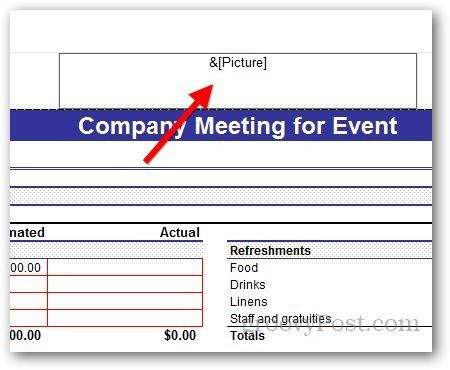
Utilizzo di WordArt come filigrana in Excel 2010
Puoi anche usare WordArt come filigrana su Excel 2010. Fai clic su Inserisci >> WordArt. Seleziona il formato che desideri utilizzare e digita il testo.
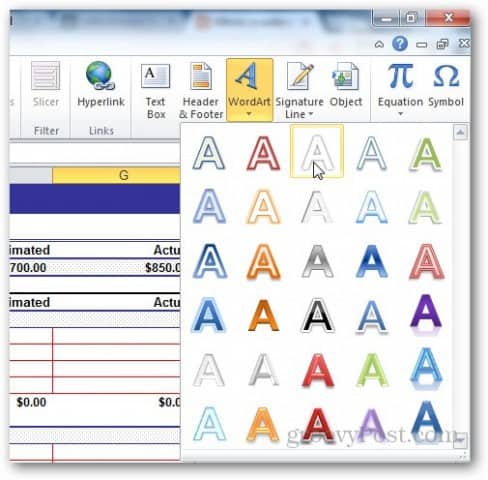
Dal piccolo collegamento dell'editor di testo che appare, puoi cambiare la dimensione del carattere che vuoi usare.
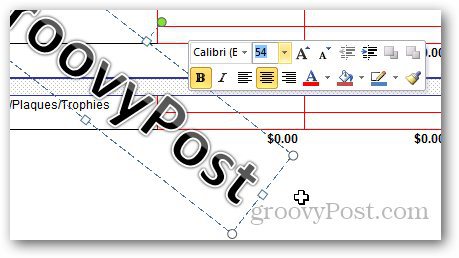
Ma l'utilizzo di questo WordArt può rendere difficile per l'utente la lettura del foglio di lavoro. Fare clic su Formato in Strumenti di progettazione.
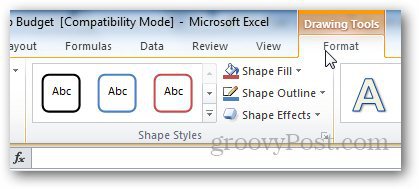
Fai clic sulla piccola freccia sotto Stili di WordArt per aprire le opzioni di WordArt.
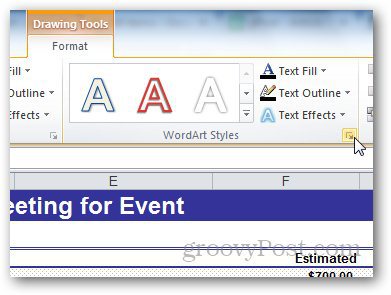
Da lì, seleziona Riempimento testo dalla barra laterale eselezionare Riempimento solido. Da qui, regola anche la trasparenza su qualcosa di adatto e fai clic su OK. In questo modo, possiamo modificare la visibilità della filigrana in modo che non copra il testo nel foglio di lavoro.
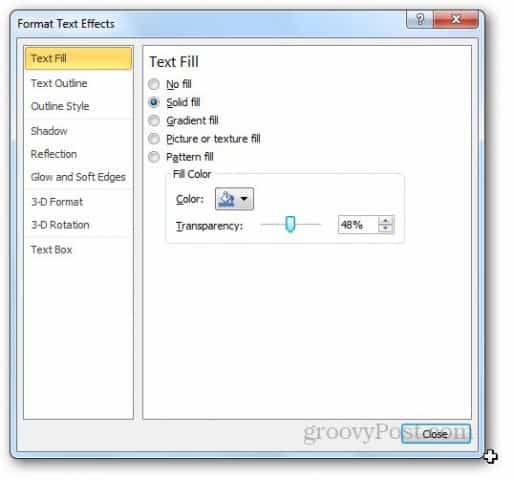
Ora vai a Contorno testo e seleziona nessuna riga.

Ecco come appare la filigrana di WordArt. Puoi giocare con le impostazioni per ottenere il risultato desiderato.
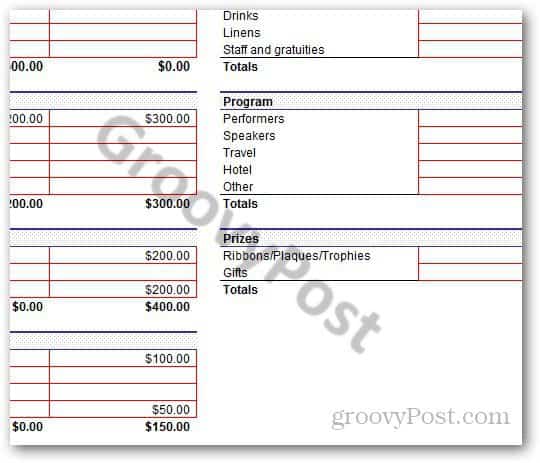
Come aggiungere filigrana in Excel 2013
La maggior parte dei passaggi è la stessa per Excel 2013 come in Excel 2010. La differenza principale è nel layout di Excel. Vai a Inserisci >> Intestazione e piè di pagina.
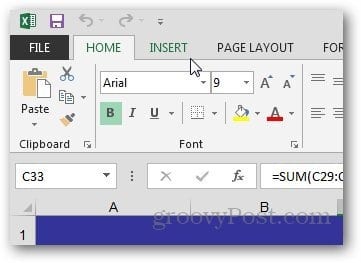
Fai clic sul pulsante Immagine da Elementi intestazione e piè di pagina.
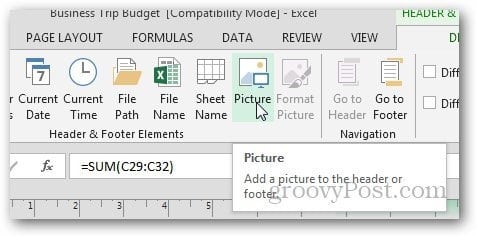
In Excel 2013, è possibile utilizzare le immagini dal computer e la clipart di Office.com o persino cercare immagini dai risultati di ricerca di Bing e utilizzare l'immagine come filigrana.
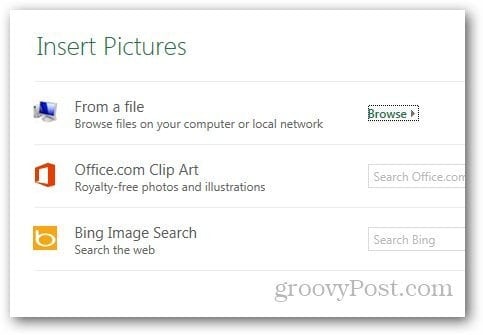
Utilizzo di WordArt come filigrana in Excel 2013
All'inizio potresti trovare difficile da trovarel'opzione WordArt in Excel 2013 ma è ancora presente nella stessa scheda di Excel 2010. Vai su Inserisci e sotto la scheda Testo, fai clic sull'icona WordArt come mostrato di seguito e seleziona ciò che desideri.
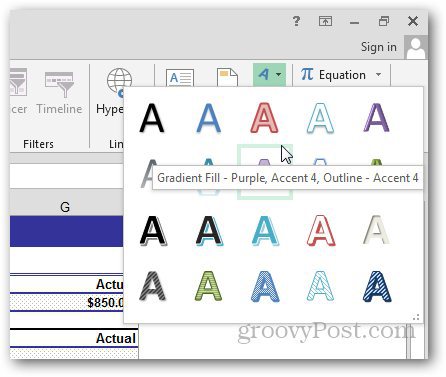
Fai clic sulla stessa freccia in Stili WordArt per aprire l'opzione Formato.

Apparirà una nuova barra laterale. Da lì, fai clic su Opzioni testo e apri Opzioni di riempimento testo e struttura.
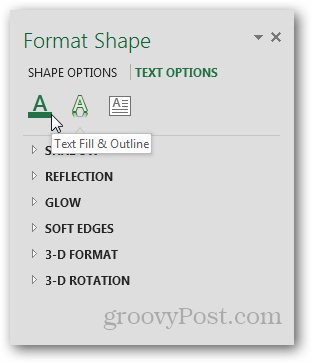
Selezionare Riempimento solido in Riempimento testo e Nessuna riga in Contorno testo. Seleziona la trasparenza per quello che vuoi e chiudi il menu.
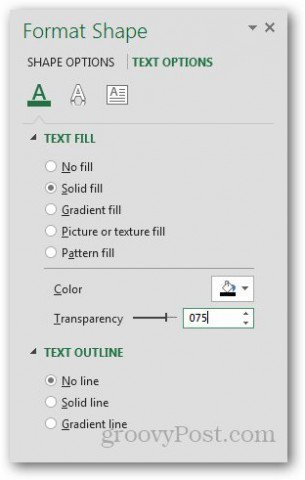
E il gioco è fatto.
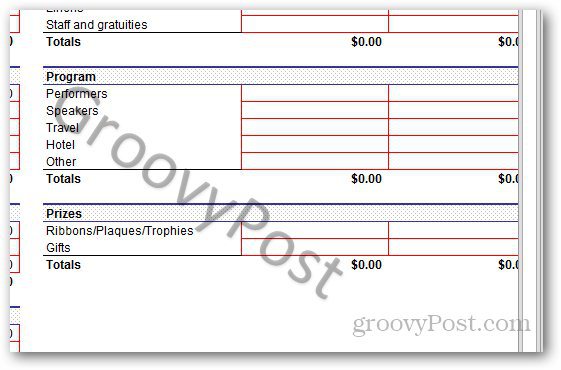
Personalizzazione della filigrana dell'immagine
Puoi persino personalizzare l'aspetto dell'immagine. Dalla scheda Progettazione, fare clic su Formato immagine.
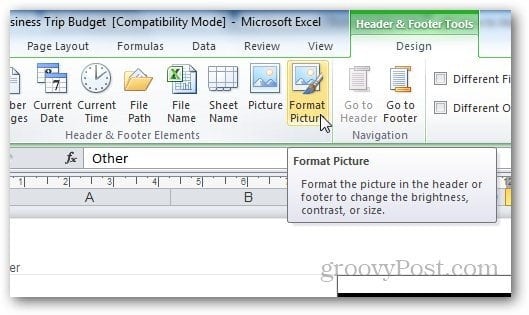
Da qui, puoi modificare le dimensioni e l'aspettodell'immagine. Fai clic sulla scheda Immagine e seleziona le impostazioni in base alle tue preferenze. Suggerisco di utilizzare la funzione Washout dal menu a discesa sotto Controllo immagine in quanto fa sbiadire la filigrana e diventa più facile per l'utente leggere il contenuto del foglio di lavoro.
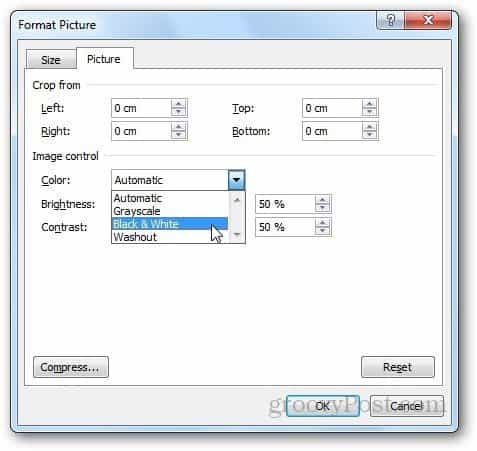
L'opzione di compressione consente agli utenti di modificare ilrisoluzione e dimensioni dell'immagine. Se hai ritagliato qualsiasi parte della filigrana dalle impostazioni, puoi utilizzare l'opzione di compressione per eliminare le aree ritagliate o anche semplicemente comprimere l'immagine per un facile utilizzo.
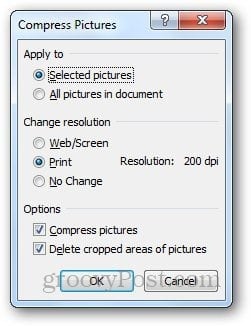
Tuttavia, si noti che la compressione dell'immagine può ridurre la qualità della filigrana. Se stai bene, fai clic su Applica altrimenti lascialo così com'è.
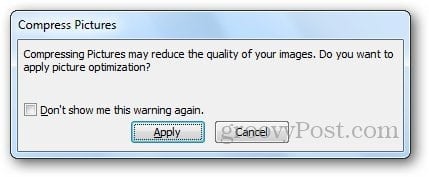
I passaggi per personalizzare la filigrana sono gli stessi sia per Excel 2010 che Excel 2013.
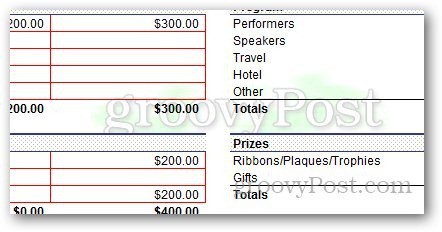










lascia un commento